Μερικές φορές, μπορεί να αντιμετωπίζετε προβλήματα με την πρόσβαση σε άλλους υπολογιστές στο τοπικό σας δίκτυο όταν εργάζεστε στον υπολογιστή σας.
Όταν συμβαίνει αυτό, βλέπετε συχνά το σφάλμα 0x800704cf (το σφάλμα δικτύου των Windows) στον υπολογιστή σας. Το μήνυμα σφάλματος θα λέει συνήθως, “Κωδικός σφάλματος: 0x800704cf. Δεν είναι δυνατή η πρόσβαση στη θέση του δικτύου.”
Ωστόσο, ενώ το μήνυμα σφάλματος αναφέρει τη φύση του προβλήματος, δεν εξηγεί πώς να το διορθώσετε.
Λοιπόν, τι σημαίνει το Σφάλμα δικτύου 0x800704cf στα Windows; Πώς διορθώνετε τον κωδικό σφάλματος 0x800704cf στα Windows 10; Ας το ελέγξουμε.
Πίνακας περιεχομένων
Τι είναι ο “Κωδικός σφάλματος 0x800704cf”;
Το σφάλμα παρουσιάζεται συνήθως όταν προσπαθείτε να συνδεθείτε στον λογαριασμό σας Microsoft ή να ξεκινήσετε ή να εγκαταστήσετε ένα παιχνίδι στον υπολογιστή σας.
Εάν λάβετε αυτό το σφάλμα, σημαίνει ότι ο υπολογιστής σας είναι εντελώς απομονωμένος από τον έξω κόσμο.
Δεν μπορείτε να συνδέσετε τον υπολογιστή στο Internet ή να επικοινωνήσετε με άλλους στο τοπικό σας δίκτυο.
Συνήθεις αιτίες για τον κωδικό σφάλματος 0x800704cf”;
Εάν λαμβάνετε έναν κωδικό σφάλματος 0x800704cf, ενδέχεται να έχετε αλλάξει τις ρυθμίσεις DNS, τους διακομιστή μεσολάβησης ή κάτι παρόμοιο. Μερικές φορές, λογισμικό τρίτων όπως τα VPN μπορεί να προκαλέσει αυτά τα προβλήματα.
Εδώ είναι μερικές άλλες κοινές αιτίες:
#1. Συγκρούσεις δικτύου
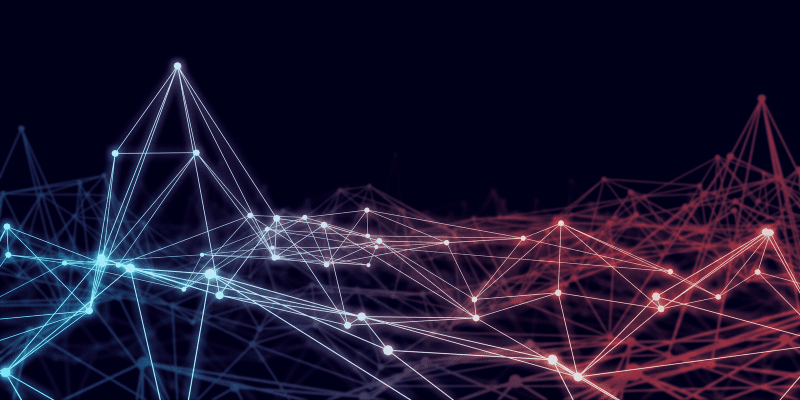
Γενικά, οι διενέξεις δικτύου συμβαίνουν όταν δύο ή περισσότερα δίκτυα έχουν αντικρουόμενες συνδέσεις.
Αυτό το ζήτημα μπορεί να προκύψει εάν μοιράζεστε την ίδια διεύθυνση IP ή θύρα με μια άλλη σύνδεση ή εάν το τείχος προστασίας ή το λογισμικό προστασίας από ιούς εμποδίζουν την πρόσβασή σας στο Διαδίκτυο.
Εναλλακτικά, ένα πρόβλημα με τη διαμόρφωση του δικτύου μπορεί να είναι η βασική αιτία, όπως οι ρυθμίσεις DNS ή διακομιστή μεσολάβησης.
#2. Κατεστραμμένη στοίβα TCP/IP
Το σφάλμα 0x800704cf συνήθως προκαλείται από μια αναξιόπιστη στοίβα TCP/IP.
Αυτό το πρόβλημα αφορά τη στοίβα Transmission Control Protocol/Internet Protocol (TCP/IP), η οποία συνδέει δύο υπολογιστές μέσω του δικτύου. Στις περισσότερες περιπτώσεις, το σφάλμα μπορεί να αποδοθεί σε καταστροφή στοίβας TCP/IP.
Εναλλακτικά, μπορεί να υπάρχει πρόβλημα με το πρόγραμμα οδήγησης ή μπορεί να είναι παλιό. Ως πρώτο βήμα, οι χρήστες θα πρέπει να εκτελέσουν μια σάρωση για να βεβαιωθούν ότι οι υπολογιστές τους δεν έχουν κακόβουλο λογισμικό και, στη συνέχεια, θα πρέπει να επιδιορθώσουν τη στοίβα TCP/IP.
#3. Ελαττωματικά/παλαιωμένα προγράμματα οδήγησης δικτύου
Ένα παλιό ή ελαττωματικό πρόγραμμα οδήγησης δικτύου μπορεί να προκαλέσει σφάλμα 0x800704CF.
Ένας υπολογιστής με Windows λαμβάνει αυτόν τον κωδικό σφάλματος όταν δεν μπορεί να συνδεθεί σε έναν πόρο δικτύου ή όταν μια συνδεδεμένη συσκευή δεν ανταποκρίνεται. Ένα δυσλειτουργικό ή ξεπερασμένο πρόγραμμα οδήγησης εμποδίζει τα Windows να επικοινωνούν με μια συσκευή δικτύου.
Εάν οι χρήστες αντιμετωπίζουν αυτό το ζήτημα, συνιστάται να ενημερώσουν τα προγράμματα οδήγησης συσκευών δικτύου τους και να βεβαιωθούν ότι έχουν εγκατασταθεί σωστά.
#4. Συγκρούσεις IPv6

Οι διενέξεις IPv6 μπορεί να προκύψουν όταν δύο συσκευές στο δίκτυο έχουν την ίδια διεύθυνση IPv6. Το σφάλμα μπορεί να προκαλέσει αποτυχίες επικοινωνίας, όπως 0x800704CF.
Αυτός ο κωδικός σφάλματος συχνά υποδεικνύει ότι κάτι δεν πάει καλά με τη διαμόρφωση της διεύθυνσης IPv6, επομένως η συσκευή δεν μπορεί να συνδεθεί.
Μπορείτε να επιλύσετε το πρόβλημα εάν αλλάξετε τη διεύθυνση IPv6 μιας από τις συσκευές. Αυτό γίνεται για να διασφαλιστεί ότι κάθε συσκευή έχει την ίδια διεύθυνση IPv6.
#5. Μόλυνση από ιό/κακόβουλο λογισμικό

Η πιο κοινή αιτία του κωδικού σφάλματος 0x800704cf είναι μόλυνση από ιό ή κακόβουλο λογισμικό. Μπορεί να λάβετε αυτό το σφάλμα εάν ο υπολογιστής σας διαθέτει κακόβουλο λογισμικό, όπως ιούς, Trojans ή rootkits.
Ένα κακόβουλο πρόγραμμα μπορεί να επηρεάσει την κανονική λειτουργία του συστήματός σας και να προκαλέσει σφάλματα, όπως το 0x800704cf.
Μπορείτε να αφαιρέσετε οποιοδήποτε κακόβουλο λογισμικό που προκαλεί αυτό το σφάλμα από το σύστημά σας χρησιμοποιώντας ένα πρόγραμμα προστασίας από κακόβουλο λογισμικό.
Πώς να διορθώσετε τον “Κωδικό σφάλματος 0x800704cf”;
Εάν λάβετε ένα μήνυμα σφάλματος 0x800704cf, πιθανότατα αντιμετωπίζετε πρόβλημα με το Microsoft Windows 10 Update ή με άλλη εφαρμογή της Microsoft. Ίσως χρειαστεί να ακολουθήσετε μία από τις διάφορες μεθόδους για να διορθώσετε αυτό το πρόβλημα.
Διόρθωση σφάλματος δικτύου Windows 10 0x800704cf
Μερικές φορές εμφανίζονται κωδικοί σφάλματος όταν μοιράζεστε αρχεία με συνδεδεμένες συσκευές. Όταν συμβεί αυτό, εμφανίζεται ένα μήνυμα σφάλματος “Κωδικός σφάλματος: 0x800704cf” και η μεταφορά σταματά. Θα λάβετε ένα σφάλμα που θα λέει “Δεν είναι δυνατή η πρόσβαση στην τοποθεσία του δικτύου”. Βεβαιωθείτε ότι ο προσαρμογέας και ο τομέας σας λειτουργούν.
Ακολουθούν μερικοί τρόποι για να το διορθώσετε:
#1. Αλλάξτε τις ρυθμίσεις προσαρμογέα
Ο προσαρμογέας δικτύου διασφαλίζει ότι τα δεδομένα μεταφέρονται σωστά μεταξύ του υπολογιστή σας και της συνδεδεμένης συσκευής σας.
Εάν δεν μπορείτε να μοιραστείτε τα δεδομένα με άλλον υπολογιστή, πρέπει να αλλάξετε τις ρυθμίσεις στον υπολογιστή σας. Μπορείτε να κάνετε αλλαγές στην κοινή χρήση δικτύου ακολουθώντας αυτές τις οδηγίες:
#2. Επαναφέρετε τη Στοίβα TCP/IP
Το πρωτόκολλο ελέγχου μετάδοσης σάς δίνει τη δυνατότητα πρόσβασης στο Διαδίκτυο. Ενδέχεται να εμφανιστεί ο κωδικός σφάλματος 0x800704cf εάν κάνετε λάθη κατά την εγκατάσταση. Εάν συμβαίνει αυτό, η επαναφορά του TCP/IP μπορεί να είναι μια λύση.
netsh int επαναφορά ip
επαναφορά netsh winsock
#3. Εγκαταστήστε ξανά τους προσαρμογείς δικτύου
Όταν ο υπολογιστής σας συνδέεται στο Διαδίκτυο, ο Προσαρμογέας Δικτύου παίζει καθοριστικό ρόλο. Ωστόσο, μπορεί να προκύψουν ορισμένα σφάλματα. Εάν θέλετε να αποφύγετε αυτό το πρόβλημα, ακολουθήστε αυτά τα βήματα για να απεγκαταστήσετε τον προσαρμογέα δικτύου και να τον εγκαταστήσετε ξανά:
Διόρθωση σφάλματος 0x800704cf κατά τη σύνδεση στη Microsoft
Μερικές φορές λαμβάνετε Σφάλμα δικτύου 0x800704cf όταν συνδέεστε στο OneDrive, στο Email, στο OneNote, στο Microsoft Store και σε άλλες εφαρμογές. Είναι πραγματικά ενοχλητικό, καθώς εμποδίζει την πρόσβαση σε αυτές τις εφαρμογές. Δείτε πώς μπορείτε να το διορθώσετε:
#1. Εκτελέστε την Αντιμετώπιση προβλημάτων των Windows
Είναι εύκολο να διαγνώσετε και να διορθώσετε προβλήματα με τα Windows Troubleshooters. Αυτά τα βήματα θα σας βοηθήσουν να αντιμετωπίσετε τα προβλήματα:
#2. Συνδεθείτε με τον λογαριασμό σας Microsoft
Πολλοί χρήστες ανέφεραν ότι η είσοδος στους υπολογιστές τους με το έγκυρο αναγνωριστικό Microsoft και τον κωδικό πρόσβασής τους τους βοήθησε να διορθώσουν τον κωδικό σφάλματος 0x800704cf. Δείτε πώς μπορείτε να κάνετε εναλλαγή από τοπικούς σε λογαριασμούς Microsoft:
Τα παραπάνω βήματα θα σας βοηθήσουν να διορθώσετε τον κωδικό σφάλματος 0x800704cf. Το μήνυμα σφάλματος δεν θα εμφανιστεί εάν προσπαθήσετε να αποκτήσετε πρόσβαση σε κάποια συγκεκριμένη εφαρμογή.
Σημείωση: Εάν έχετε ήδη συνδεθεί με τον λογαριασμό σας Microsoft και αντιμετωπίζετε αυτό το πρόβλημα, αλλάξτε τον λογαριασμό διαχειριστή σύνδεσης σε έναν τοπικό λογαριασμό και ακολουθήστε τα βήματα.
Τελικές Λέξεις
Θα πρέπει να σημειώσετε ότι ο κωδικός σφάλματος 0x800704cf είναι ένα συνηθισμένο σφάλμα και μπορεί να προκληθεί από παλιά προγράμματα οδήγησης ή κατεστραμμένα αρχεία. Ευτυχώς, αυτό το σφάλμα μπορεί να διορθωθεί με μερικά απλά βήματα. Επομένως, ακολουθήστε αυτά τα βήματα που περιγράφονται στο άρθρο για να διορθώσετε το σφάλμα και να επιστρέψετε στη χρήση του Διαδικτύου ξανά.
Στη συνέχεια, ελέγξτε πώς να απενεργοποιήσετε το NetBIOS μέσω TCP/IP στα Windows.

